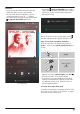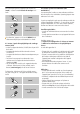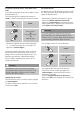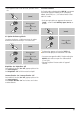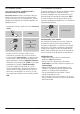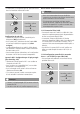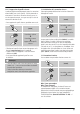User manual
25
Conguration manuelle par câble (LAN) - DHCP actif
• Sélectionnez l’option Câble.
• Sélectionnez l’option DHCP actif.
• La connexion est établie. Il n’y a pas d’autres réglages à
effectuer.
Conguration manuelle par câble (LAN) - DHCP
inactif
• Sélectionnez l’option Câble.
• Sélectionnez l’option DHCP inactif.
• Saisissez les informations réseau demandées, comme
l’adresse IP, le masque de sous-réseau, l’adresse de
passerelle et DNS (primaire et secondaire).
Vous trouverez ces informations dans l’interface Web de
votre routeur / AP ou vous les obtiendrez auprès de votre
administrateur réseau. Si toutes les informations sont
correctes, conrmez votre saisie. La radio essaie alors
d’établir la connexion.
Conguration manuelle sans l (Wi-Fi) - DHCP actif
• Sélectionnez l'option Sans l.
• Sélectionnez l’option DHCP actif.
• Dans le champ de saisie, entrez l’identiant SSID
(désignation du réseau) et conrmez en sélectionnant le
bouton OK.
• Sélectionnez désormais la méthode de sécurisation
correspondante du réseau. Vous la trouverez dans la
conguration de votre routeur / AP.
• En fonction du chiffrement choisi, vous devez ensuite
saisir la clé réseau avant d’établir la connexion.
Manuelle Konguration drahtlos (WLAN) – DHCP
inaktiv
Conguration manuelle sans l (Wi-Fi) - DHCP inactif
Cette méthode est identique à la conguration avec un
serveur DHCP actif (Conguration manuelle sans l
(Wi-Fi) – DHCP actif), mais vous devez saisir en outre
les informations réseau, comme l’adresse IP, le masque de
sous-réseau, l’adresse de passerelle et DNS (primaire et
secondaire).
Vous trouverez ces informations dans l’interface Web de
votre routeur / AP ou vous les obtiendrez auprès de votre
administrateur réseau. Si toutes les informations sont
correctes, conrmez votre saisie. La radio essaie alors
d’établir la connexion.
13.2.5 Affichage des paramètres
Vous trouverez ici les informations les plus importantes
concernant toutes les connexions réseau utilisées par votre
radio ou que vous avez congurées, par ex. : adresse MAC,
zone Wi-Fi, DHCP actif/inactif, SSID, adresse IP, masque
de sous-réseau, adresse de passerelle, DNS (primaire/
secondaire), etc...
[menu]
Paramètres système
Paramètres Internet
Achage des paramètres
13.2.6 Configuration du code PIN NetRemote /
Application Smart Radio
Vous pouvez piloter votre radio avec l'application (ci-après
dénommée Application) Hama Smart Radio.
Vous devez avoir installé l'application sur votre appareil
(par ex. smartphone, tablette), qui doit se trouver dans
le même réseau que la radio, pour pouvoir utiliser cette
application.
Le code PIN déni pour la radio est utilisé an de protéger
votre radio de tout accès non autorisé. Si l’application est
lancée sur votre appareil (par ex. smartphone, tablette) et
qu’une connexion est établie avec la radio, vous serez prié
de saisir le code PIN sur l’écran de votre appareil (par ex.
smartphone, tablette).
• Vous trouverez et modierez le code PIN ici :
[menu]
Paramètres système
Paramètres Internet
Conguration du code PIN
NetRemote
• Le code PIN par défaut est 1234.
• Vous pourrez le modier avec [enter/navigate]
• Conrmez votre saisie en sélectionnant le bouton OK.